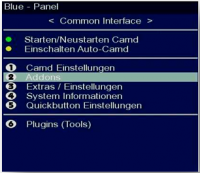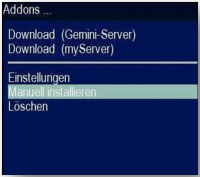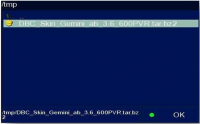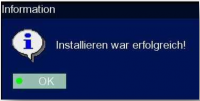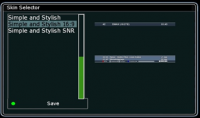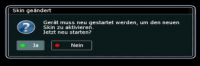Skins in Enigma1 installieren & aktivieren: Unterschied zwischen den Versionen
| Zeile 13: | Zeile 13: | ||
Zuerst muss ein Skin gedownloadet und auf die Festplatte gespeichet werden.<br> | Zuerst muss ein Skin gedownloadet und auf die Festplatte gespeichet werden.<br> | ||
[http://ulc.zebradem.com/filemanager.php?&direction=0&order=&directory=2.%20Alle%20Receiver%20-%20Module%20und%20DVB%20S%20-%20C%20-%20T/3.%20Dreambox <span style="color:#ffff00;">'''Hier'''</span>] z.B. bei '''<span style="color:#00FF00;">"/ Dream | [http://ulc.zebradem.com/filemanager.php?&direction=0&order=&directory=2.%20Alle%20Receiver%20-%20Module%20und%20DVB%20S%20-%20C%20-%20T/3.%20Dreambox <span style="color:#ffff00;">'''Hier'''</span>] z.B. bei '''<span style="color:#00FF00;">"/ Dream 600 / Skins"</span>''' sind einige zu finden.<br> | ||
Danach wird das Archiv (*.rar oder *.zip) entpackt und das Archiv '''<span style="color:#00FF00;">" *.tar.bz2"</span>''' auf die Dreambox kopiert.<br> | Danach wird das Archiv (*.rar oder *.zip) entpackt und das Archiv '''<span style="color:#00FF00;">" *.tar.bz2"</span>''' auf die Dreambox kopiert.<br> | ||
Zum kopieren wird ein FTP-Programm (z.B. TotalCommander, SpeedCommande) genommen <br> | Zum kopieren wird ein FTP-Programm (z.B. TotalCommander, SpeedCommande) genommen <br> | ||
Version vom 12. Mai 2010, 10:52 Uhr

Skin über Bluepanal installierenZuerst muss ein Skin gedownloadet und auf die Festplatte gespeichet werden. Skin über Bluepanal aktivieren
|